
ps抠出来的图调整大小的方法:首先打开ps,选择打开一张图片;然后【ctrl+j】复制图层,并选择魔棒工具,将文字抠选出来;最后按快捷键【ctrl+T】即可调整大小。

本文操作环境:Windows7系统,Adobe Photoshop CS6版本,Dell G3电脑。
ps抠出来的图调整大小的方法:
1、打开ps

2、选择打开一张图片
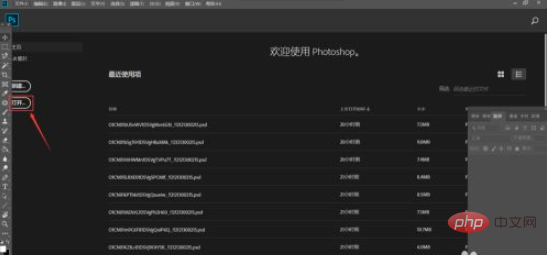
3、ctrl+j复制图层
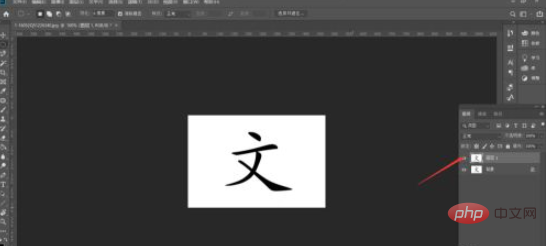
4、选择魔棒工具,将文字抠选出来
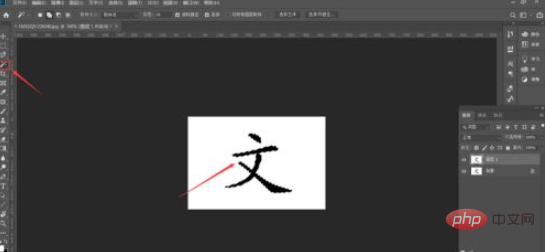
5、快捷键ctrl+T即可调整大小,调整完成之后点击右上角的√

6、ctrl+j将抠选出来的文字新建一个图层,关闭背景图层和图层1前的小眼睛,即可看到调整后抠选出来的文字
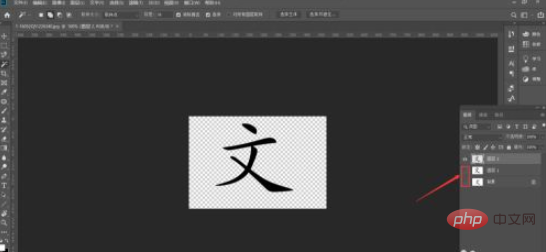
相关学习推荐:PS视频教程
Atas ialah kandungan terperinci ps抠出来的图怎么调整大小. Untuk maklumat lanjut, sila ikut artikel berkaitan lain di laman web China PHP!
 Bagaimana untuk melukis garis putus-putus dalam PS
Bagaimana untuk melukis garis putus-putus dalam PS
 ps padam kawasan yang dipilih
ps padam kawasan yang dipilih
 ps keluar kekunci pintasan skrin penuh
ps keluar kekunci pintasan skrin penuh
 kekunci pintasan baldi cat ps
kekunci pintasan baldi cat ps
 Bagaimana untuk mengubah saiz gambar dalam ps
Bagaimana untuk mengubah saiz gambar dalam ps
 Bagaimana untuk menukar warna berus PS
Bagaimana untuk menukar warna berus PS
 Bagaimana untuk menjadikan latar belakang telus dalam ps
Bagaimana untuk menjadikan latar belakang telus dalam ps
 ps laraskan kekunci pintasan tepi
ps laraskan kekunci pintasan tepi